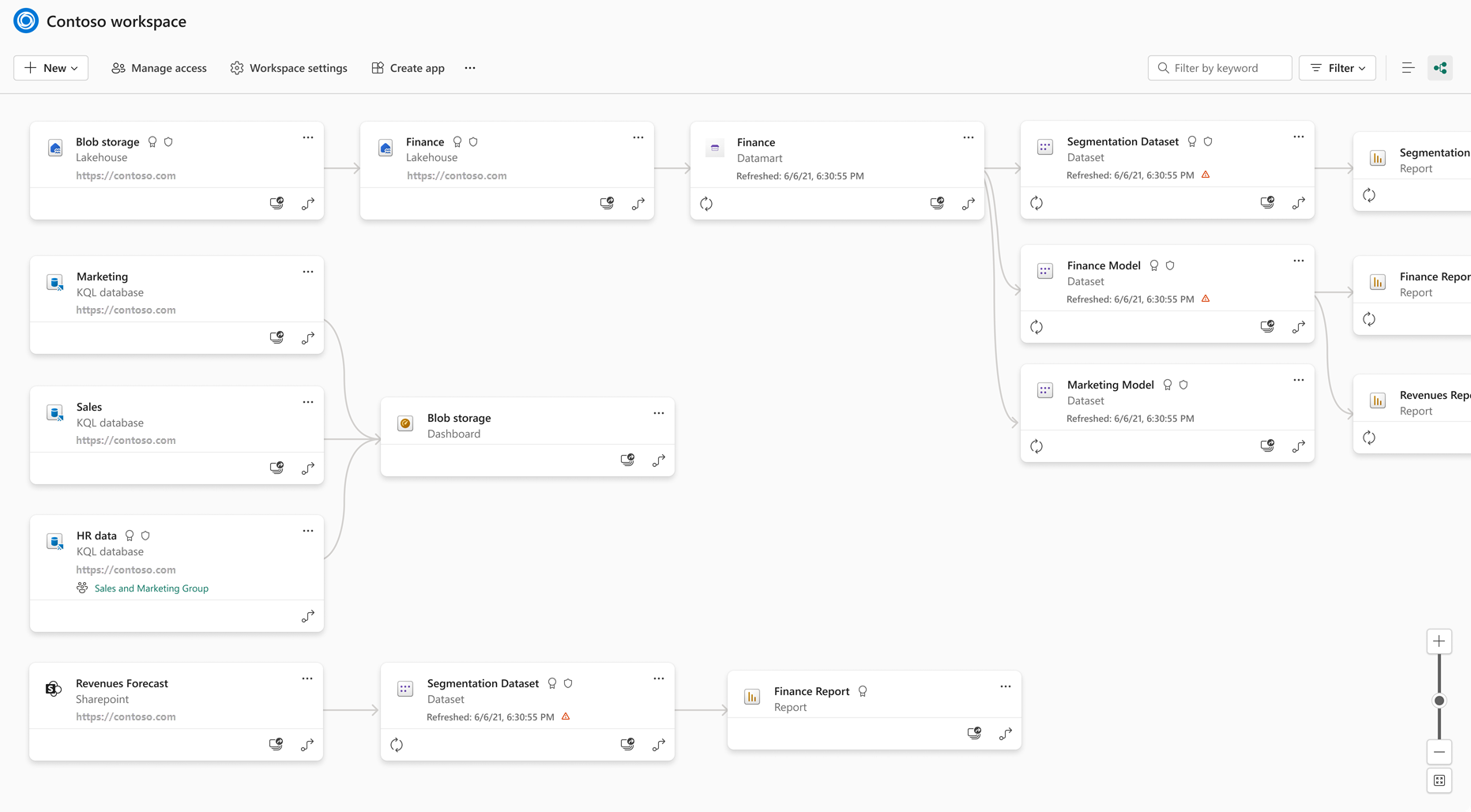Lignée dans le tissu
Dans les projets Business Intelligence (BI) modernes, il peut être difficile d’avoir une bonne compréhension du flux de données entre la source de données et la destination. Le défi est encore plus grand si vous avez créé des projets analytiques avancés couvrant plusieurs sources de données, éléments de données et dépendances. Il peut être difficile de répondre à des questions telles que « Que se passe-t-il si je modifie ces données ? » ou « Pourquoi ce rapport n’est pas à jour ? ». Pour trouver les réponses, il faut parfois demander l’aide d’experts ou faire des recherches approfondies. La vue de lignée de Fabric vous aide à répondre à ces questions.
Dans la vue de lignage, vous voyez les relations de lignage entre tous les éléments d'un espace de travail, ainsi que les sources de données externes à l'espace de travail une étape en amont.
Chaque espace de travail a systématiquement une vue de traçabilité.
Notes
Lineage in Fabric est en préversion, et toutes les connexions entre les éléments ne sont pas encore entièrement prises en charge. Il est possible que la lignée entre certains éléments soit affichée de manière incorrecte.
Tout utilisateur disposant d’un rôle dans un espace de travail peut accéder à la vue de traçabilité de cet espace de travail. Toutefois, les utilisateurs disposant du rôle Visionneuse ne voient pas les sources de données.
Lineage est accessible à partir de plusieurs emplacements. En règle générale, vous pouvez y accéder
Depuis la barre d'outils de l'espace de travail
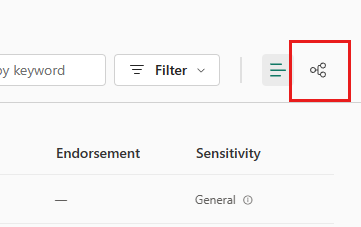
À partir du menu d'options d'un élément (par exemple, dans le hub de données OneLake)
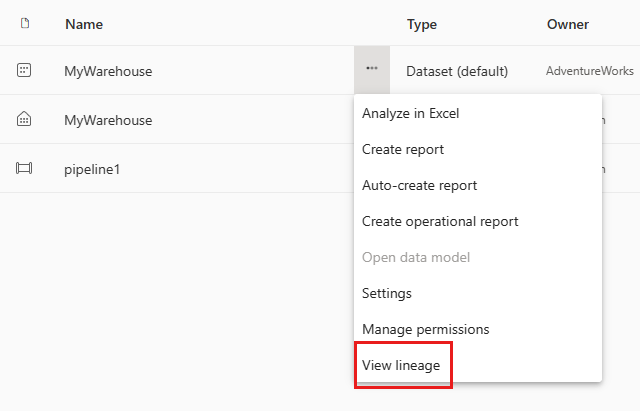
À partir des éléments de menu en haut de la page de détails de l'élément
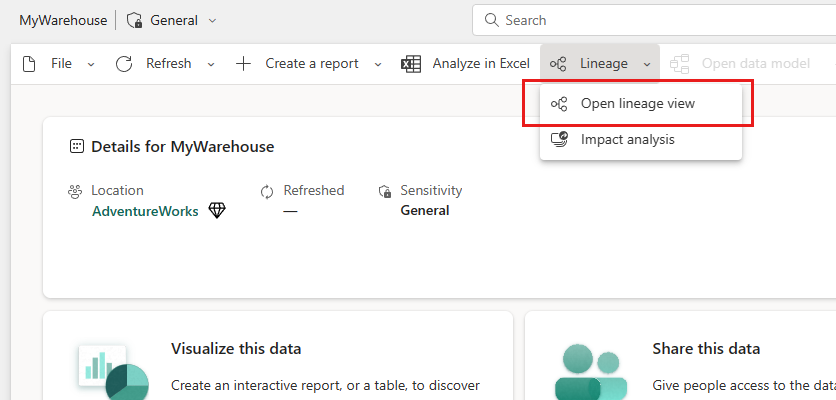
Lorsque vous ouvrez la vue de lignage sur un élément, vous voyez les connexions entre tous les éléments de l'espace de travail dans lequel se trouve l'élément.
La vue de lignage affiche :
- Tous les éléments de l'espace de travail et la façon dont ils sont connectés les uns aux autres.
- Connexions en amont hors de l'espace de travail, niveau supérieur. Vous pouvez savoir si un élément se trouve en dehors de l'espace de travail car le nom de l'espace de travail externe est indiqué sur la carte, comme illustré par la base de données HR Data KQL dans l'image ci-dessus.
Les éléments en aval dans différents espaces de travail ne sont pas affichés. Pour explorer les connexions en aval d'un élément en dehors de l'espace de travail, ouvrez l'analyse d'impact de l'élément.
Les éléments sont représentés par des cartes qui fournissent des informations sur l'élément.
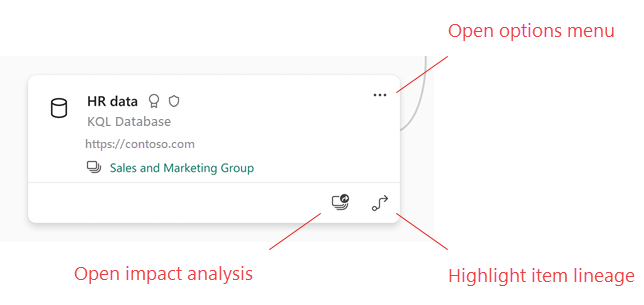
Sources de données
Vous voyez les sources de données à partir desquelles les modèles sémantiques et les flux de données obtiennent leurs données. Sur les cartes de source de données, vous voyez des informations qui peuvent aider à identifier la source. Par exemple, pour le serveur Azure SQL, vous voyez également le nom de la base de données.
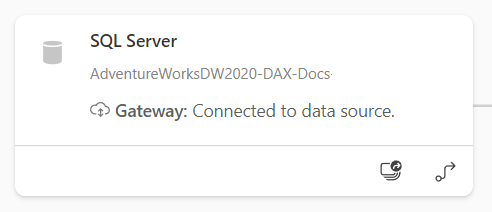
Pour mettre en surbrillance la lignée d'un élément spécifique, sélectionnez la flèche dans le coin inférieur droit de la carte.
Fabric met en évidence tous les éléments liés à cet élément et assombrit le reste.
La vue de traçabilité est un canevas interactif. Vous pouvez utiliser la souris et le pavé tactile pour naviguer dans le canevas, mais aussi pour effectuer un zoom avant ou arrière.
Pour effectuer un zoom avant ou arrière, utilisez le menu en bas à droite ou bien votre souris ou pavé tactile.
Pour agrandir l’espace d’affichage du graphique, sélectionnez l’option plein écran en bas à droite.
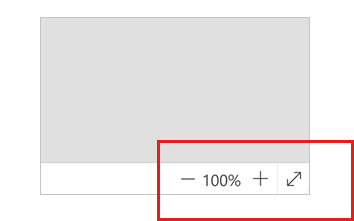
- La vue de traçabilité n’est pas disponible sur Internet Explorer. Pour plus d’informations, consultez Navigateurs pris en charge pour Power BI.
- L’affichage correct de la traçabilité entre les modèles sémantiques et les flux de données n’est garanti que si l’interface utilisateur Obtenir des données est utilisée pour configurer la connexion au flux de données, et que le connecteur Dataflows est utilisé. L’affichage correct de la traçabilité entre les modèles sémantiques et les flux de données n’est pas garanti si une requête Mashup créée manuellement est utilisée pour se connecter au flux de données.